nejlepší pokémon chycený v pokemon go
Mapy Google jsou jednou z nejoblíbenějších aplikací GPS, částečně díky hlasové funkci. Namísto otáčení na obrazovku za účelem sledování své polohy se můžete soustředit na okolí a nechat se vést hlasem. Hlasová funkce však může být náhle pryč a možná se divíte proč.

Nebojte se, vždy existuje řešení tohoto problému. Probereme, jak obnovit hlasové pokyny v Mapách Google, když řídíte. Přečtěte si podrobné pokyny.
Google Maps Voice nefunguje se zařízením Android
Některá moderní vozidla mají připojení Bluetooth, které uživatelům umožňuje bezdrátově přehrávat hudbu nebo mapovat trasy prostřednictvím reproduktorů automobilu. V přenosu hlasových pokynů Map Google však může zabránit několik věcí, včetně chybného připojení nebo plné mezipaměti.
Níže jsou uvedena některá potenciální řešení.
Zkontrolujte připojení k internetu
Pokud vám mobilní data neposkytují silné připojení, Mapy Google nemusí správně načíst zvukové pokyny. V této situaci můžete nejprve zkusit svá data zapnout a znovu vypnout. Pokud to problém nevyřeší, zde je několik dalších možných řešení.
Ujistěte se, že je Bluetooth aktivní
Kromě připojení Bluetooth vašeho zařízení Android musíte aktivovat také připojení Bluetooth vašeho vozidla. Aby Mapy Google mohly přenášet zvuk do reproduktorů automobilu, musí se obě zařízení připojit.
Zde je návod, jak můžete zkontrolovat stav svého Bluetooth.
- Přejeďte prstem dolů na zařízení Android.

- Ujistěte se, že je Bluetooth zapnuto.
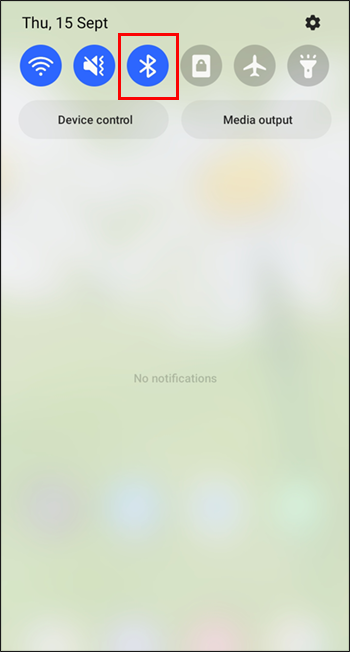
- Pokud ano, přepněte na ovládání auta.
- Procházejte nabídku a ujistěte se, že je zapnuté připojení Bluetooth.
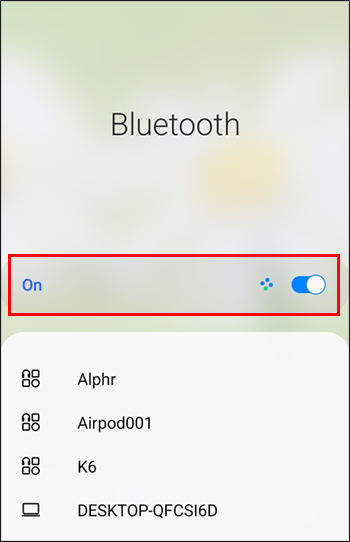
- Zkontrolujte, zda je vaše zařízení Android připojeno k autu.

- Pokud ano, hlasové pokyny Google Maps by měly fungovat.
Pokud toto řešení selže, zkuste toto.
Vymažte mezipaměť Map Google
Mapy Google, stejně jako všechny aplikace, využívají úložný prostor vašeho telefonu k uchovávání dočasných souborů. Tomu se říká cache. Pokud se tyto soubory nahromadí, hlasové pokyny se nemusí aktivovat. Níže jsou uvedeny některé obecné kroky k vymazání mezipaměti, protože všechna zařízení Android mají různé nabídky.
- Přejeďte prstem dolů na zařízení Android.

- Přejděte do nabídky Nastavení.
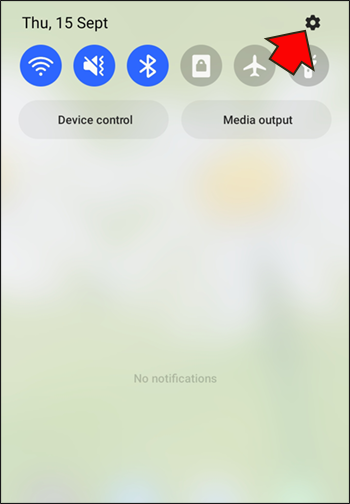
- Přejděte dolů a přejděte do sekce Aplikace.

- Najděte Mapy Google.

- Klepněte na něj.
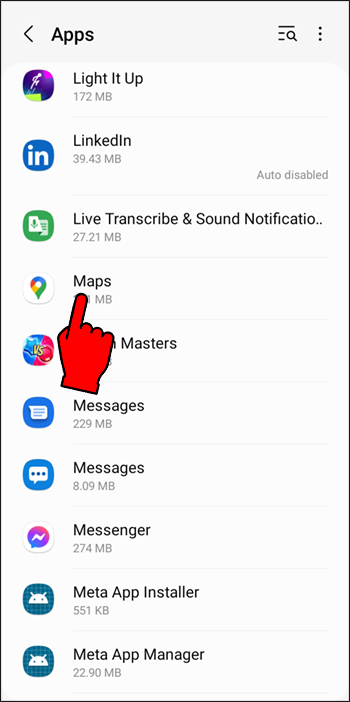
- Hledejte možnost vymazat mezipaměť. Klepněte na něj.
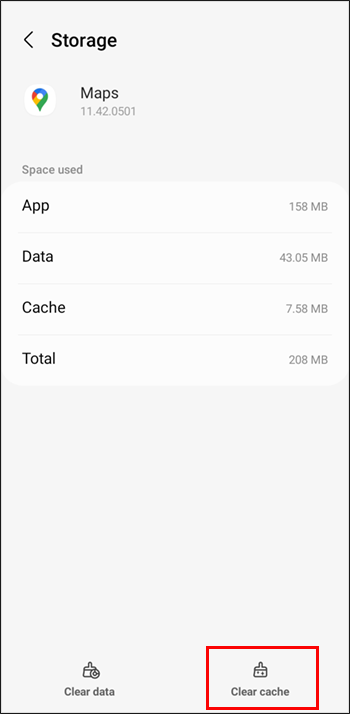
- Vraťte se do Map Google a zjistěte, zda se hlasové pokyny vrátily.
Po vymazání mezipaměti by vaše auto mělo přehrávat zvuk správně.
Upravte hlasitost Map Google
Pokud jsou Mapy Google ztlumené, neuslyšíte hlasové pokyny bez ohledu na to, jak moc zvýšíte hlasitost. Poté, co zkontrolujete, zda je hlasitost telefonu nastavena, zkontrolujte hlasitost Map Google.
- Otevřete Mapy Google na svém zařízení Android.

- Klepněte na ikonu mikrofonu v pravém horním rohu.
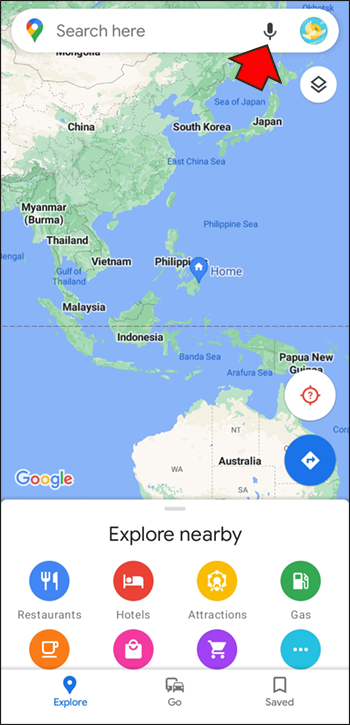
Zvuk by měl být obnoven. Pokud ne, postupujte takto.
- Klepněte na svůj profilový obrázek nebo iniciály.

- Přejděte do nabídky Nastavení.

- Vyberte „Nastavení navigace“.

- Klepněte na „Hlasová úroveň“.
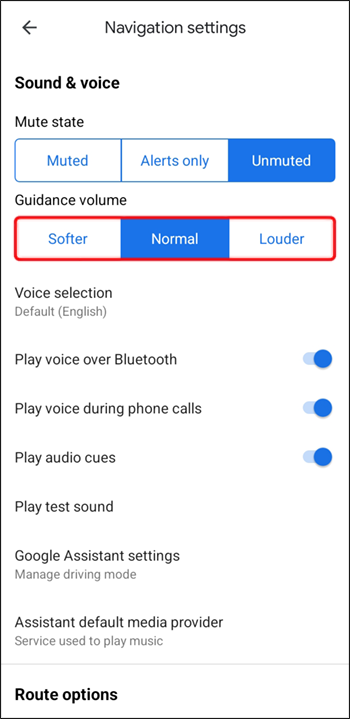
- Vyberte „Hlasitější“ nebo jinou úroveň hlasitosti, která vám vyhovuje.
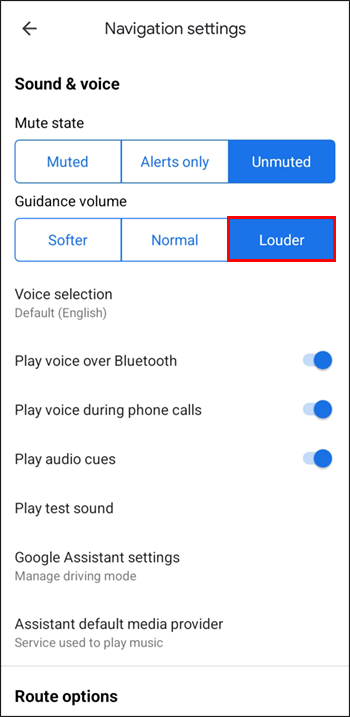
Někdy je zvuk nechtěně deaktivován, ale vždy můžete chvíli zkontrolovat.
jak poslat dm na svár
Vyberte správné reproduktory
Mapy Google umožňují uživatelům vybrat zařízení, na kterém se zvuk přehrává. Pokud nepovolíte možnost Bluetooth, hlasové pokyny se budou přehrávat pouze prostřednictvím vašeho zařízení Android.
- Připojte své zařízení Android k autu přes Bluetooth.

- Spusťte Mapy Google.

- Klepněte na svůj profilový obrázek.

- Přejděte do nabídky Nastavení.

- Ze seznamu vyberte „Nastavení navigace“.

- Povolte „Play Voice Over Bluetooth“.
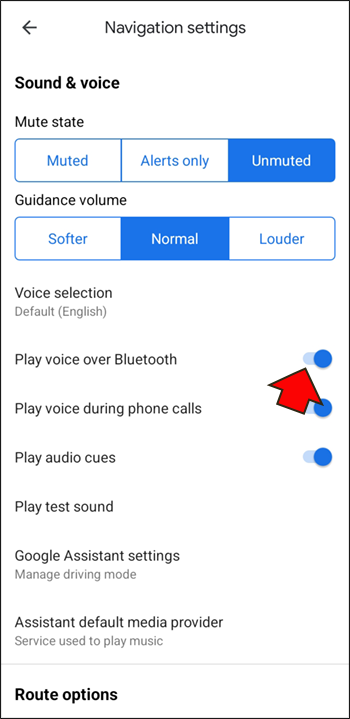
Zařízení se systémem Android 9.13 a novějším mají možnost „Přehrát zkušební zvuk“, aby uživatelé mohli zkontrolovat, zda se zvuk přenáší správně. Aplikace přehraje větu vyslovenou hlasem.
Hlas Google Maps nefunguje s iPhonem
Mapy Google pro iPhone jsou prakticky totožné s jejich protějškem pro Android, což znamená, že některá z těchto řešení budou fungovat. Kroky pro vymazání mezipaměti však nejsou pro iPhony dostupné. Apple se této funkce zbavil u svých nejnovějších modelů.
Odeslat zvuk do reproduktorů v autě
Budete muset povolit možnost odesílání hlasových pokynů Map Google do reproduktoru Bluetooth. Zde je návod, jak to funguje.
- Spusťte Mapy Google pro iOS.

- Vyberte svůj profilový obrázek nebo iniciály.

- Klepněte na Nastavení.
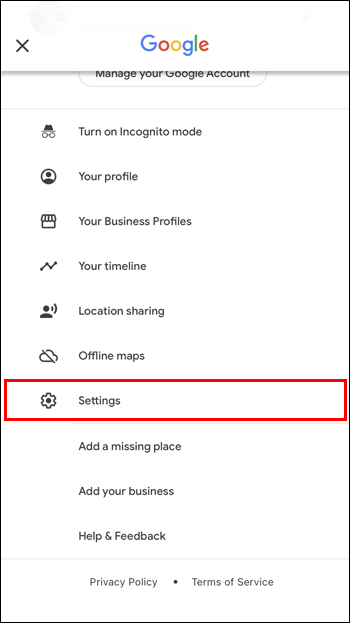
- Přejděte na „Nastavení navigace“.
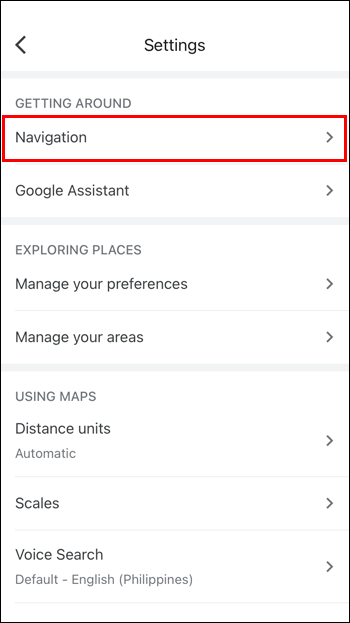
- Zapněte „Play Voice Over Bluetooth“.
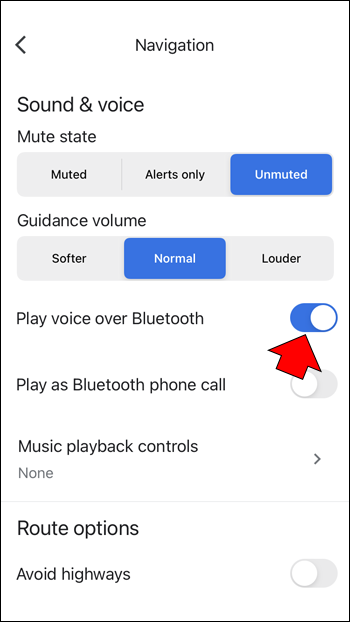
- Spusťte navigaci a otestujte hlasové pokyny.
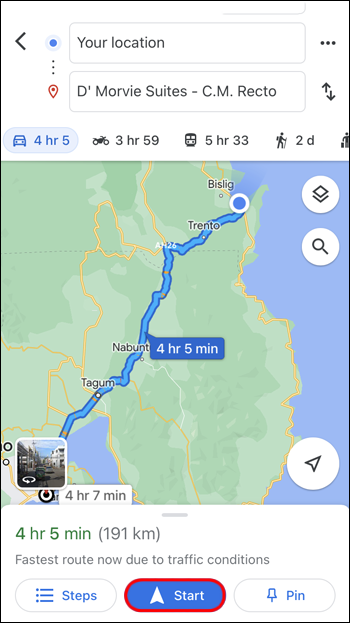
Zapněte Hlasové pokyny
Pokud je zvuk vypnutý, z reproduktorů samozřejmě nic neuslyšíte. Ujistěte se tedy, že je zapnutý zvuk.
- Otevřete na svém iPhonu Mapy Google.

- Zadejte trasu k místu.

- Podívejte se na ikonu mikrofonu v pravém horním rohu.
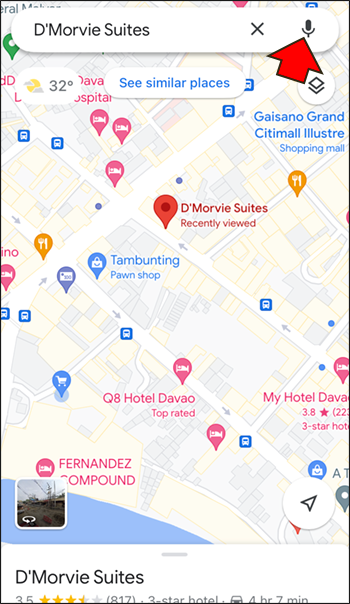
- Klepněte na něj, dokud se nestane standardním mikrofonem.
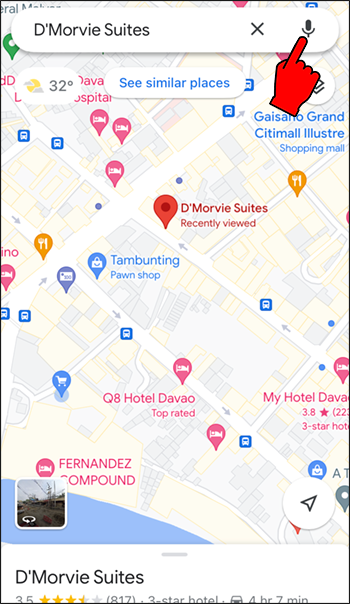
Pokud má ikona lomítko nebo vykřičník, je zvuk buď vypnutý, nebo je aplikace nastavena tak, aby oznamovala pouze upozornění. Aplikace by nyní měla normálně přehrávat zvuk přes reproduktory auta.
Udělejte hlas hlasitější
Při dokončení výše uvedeného úkolu zvažte zvýšení hlasitosti hlasu Map Google. Díky tomu budete moci jasně slyšet pokyny.
- Přejděte do aplikace Mapy Google.

- Vyberte svůj profilový obrázek nebo jméno.

- Přejděte do Nastavení.
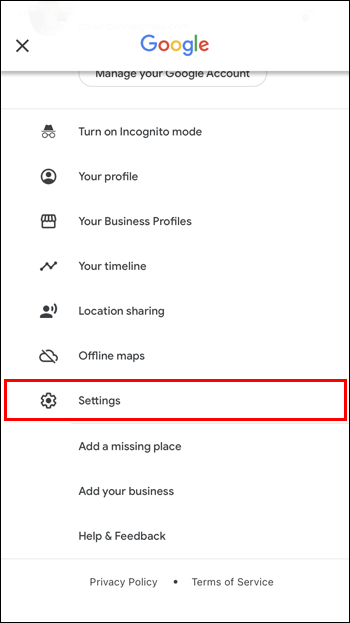
- Hledejte „Nastavení navigace“.
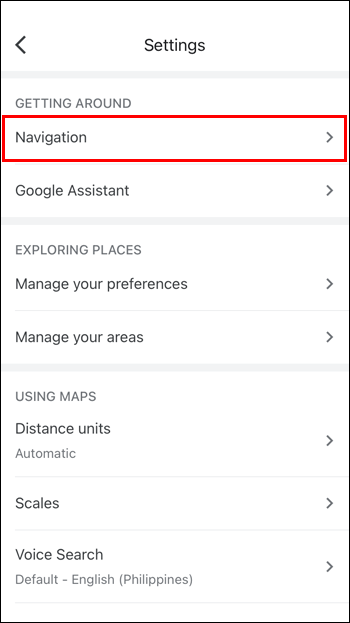
- Vyberte možnost „Hlasitěji“.
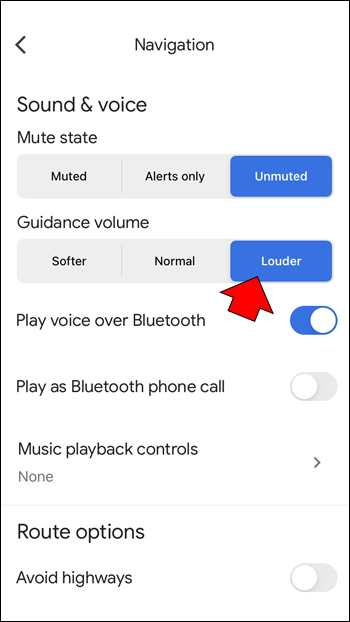
Hlasitost můžete dále upravit pomocí telefonu nebo ovladačů hlasitosti v autě, takže aplikace není příliš hlasitá.
Resetujte připojení Bluetooth
Samozřejmě, že iPhone musí mít navázané spojení s konzolí auta. V případě potřeby můžete resetovat připojení Bluetooth.
- Přejeďte prstem nahoru ze spodní obrazovky vašeho iPhone.
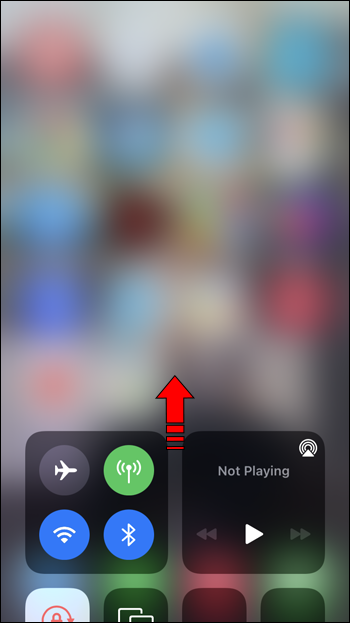
- Klepnutím na tlačítko Bluetooth jej deaktivujete.
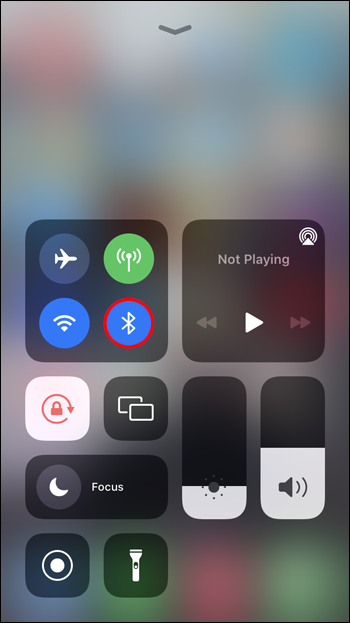
- Počkejte a znovu jej zapněte.
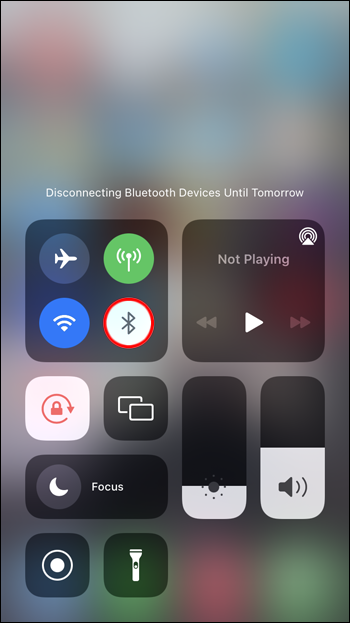
- Vypněte Bluetooth v autě.

- Znovu aktivujte Bluetooth ve voze.

- Znovu připojte iPhone k autu.
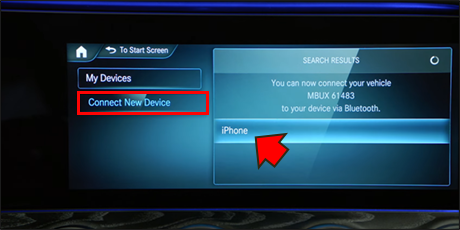
- Spusťte navigaci a vyzkoušejte zvuk.
Pokud stále používáte starší iPhone s domovským tlačítkem, nahraďte krok 1 přejetím zespodu nahoru. Ujistěte se, že je váš iPhone zjistitelný dlouhým stisknutím tlačítka Bluetooth. Tím se dostanete do nabídky nastavení Bluetooth.
Hlas Google Maps nefunguje na Androidu
I když je používání reproduktoru v autě k poslechu tras v Mapách Google lepší, ne každý to chce. Kromě toho mnoho starších vozidel také nemá reproduktory Bluetooth. Zde je návod, jak zajistit, abyste v těchto situacích slyšeli hlas Map Google.
Zvyšte hlasitost
Někdy se může stát, že omylem ztlumíte smartphone nebo tablet. I když jsou vaše oznámení stále slyšet, některá zařízení oddělují systémové zvuky a hlasitost aplikací. To poslední jste možná odmítli náhodou.
Naštěstí je to opraveno stisknutím tlačítka pro zvýšení hlasitosti. Hlas by nyní měl fungovat.
nabídka Start systému Windows 10 nefunguje
Povolit zvuk
Nezapomeňte zkontrolovat také Mapy Google. Může být také ztlumeno náhodou.
- Otevřete Mapy Google na svém zařízení Android.

- Zadejte cíl v Mapách.
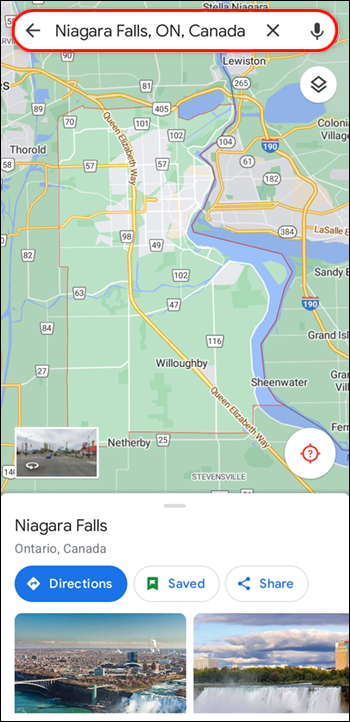
- Podívejte se na ikonu mikrofonu, která se objeví.
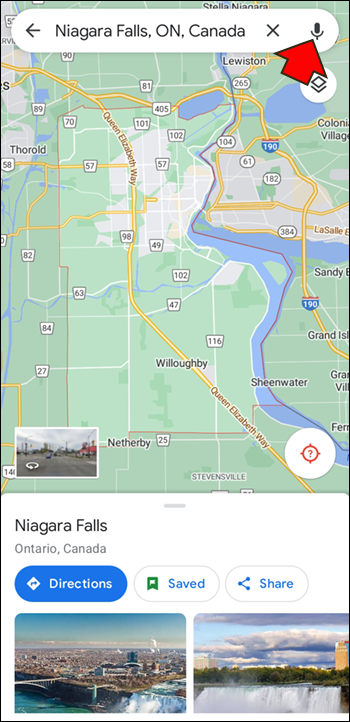
- Klepněte na něj, dokud se nestane standardním mikrofonem.
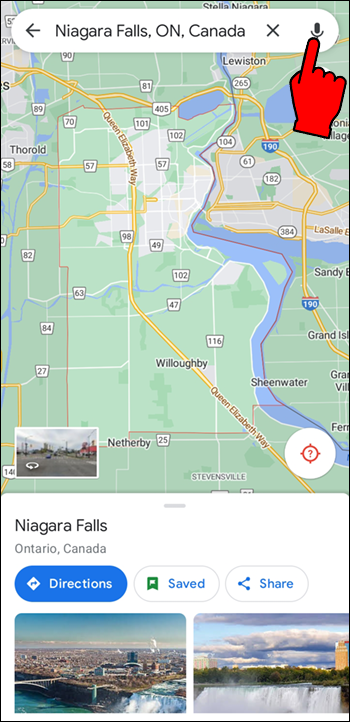
Ujistěte se, že před megafonem není lomítko nebo vykřičník. To znamená, že hlasitost byla ztlumena nebo je deaktivována.
Stáhněte si hlasové pokyny
U zastaralé aplikace Mapy Google nebo aplikace bez stažených hlasových pokynů nebude tato možnost povolena. Jediný způsob, jak to opravit, je připojení k internetu.
- Připojte se k internetu pomocí svého zařízení.
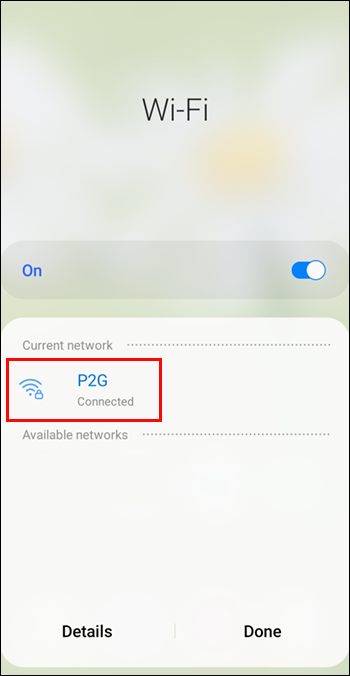
- Spusťte Mapy Google.

- Vyžádejte si trasu na místo.
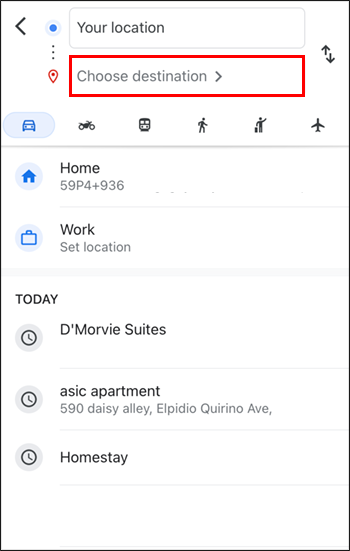
- Začněte chůzí nebo jízdou na místo, abyste zjistili, zda jsou hlasové pokyny aktivovány.
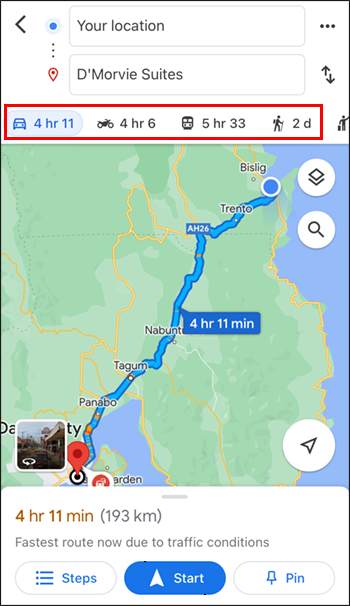
Hlasové pokyny by nyní měly fungovat.
Ujistěte se, že vaše aplikace Mapy Google má zapnuté automatické aktualizace, abyste obdrželi vylepšení aplikace. Proces se u různých zařízení liší.
Hlas Google Maps nefunguje iPhone
Stejné problémy s Mapami Google, které trápí zařízení Android, se mohou vyskytnout i na vašem iPhone. Zde jsou některé problémy a možná řešení.
Obnovit zvuk
Ujistěte se, že Mapy Google nejsou ztlumené nebo zvuk nastaven tak, aby se přehrával pouze během oznámení.
- Přejděte na svém iPhonu do aplikace Mapy Google.

- Zadejte cíl do vyhledávacího pole

- Podívejte se na ikonu reproduktorů nebo megafonu, která se objeví.
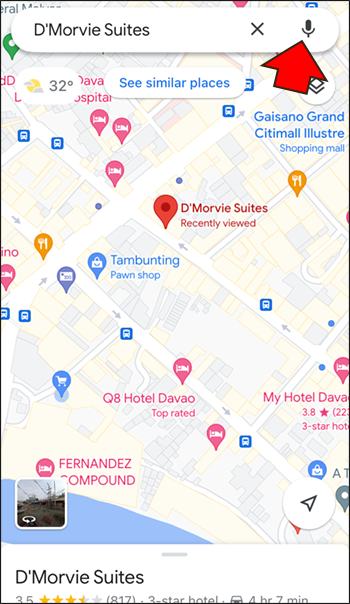
- Klepněte na ni, dokud nezmizí žádné lomítko ani vykřičník.
Zvýšit hlasitost
Chcete-li slyšet, zda se zvuk přehrává, stiskněte tlačítko pro zvýšení hlasitosti. Někdy to stačí k obnovení hlasových pokynů, pokud to po celou dobu fungovalo.
Stáhněte si hlasové pokyny
Pokud nic jiného nefunguje, zkuste znovu požádat o hlasové pokyny. Aby k tomu došlo, ujistěte se, že jste připojeni k internetu přes Wi-Fi nebo jste povolili využití dat pro mapy Google.
- Připojte svůj iPhone k internetu přes Wi-Fi nebo povolte využití dat.
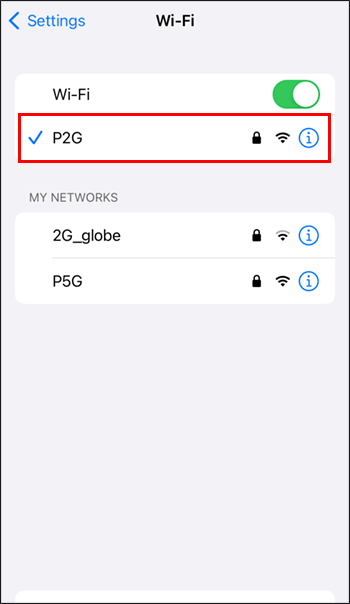
- Otevřete Mapy Google.

- Nastavte cíl a počkejte na stažení pokynů.
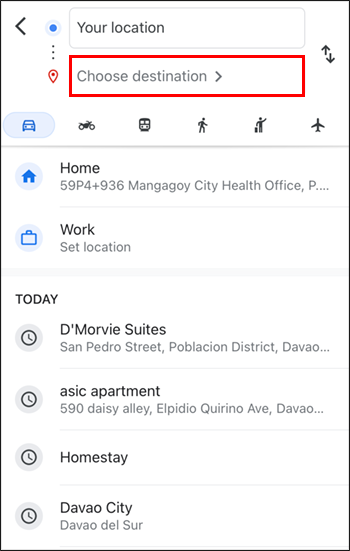
- Zkuste hlasové pokyny aktivovat pěšky nebo autem.
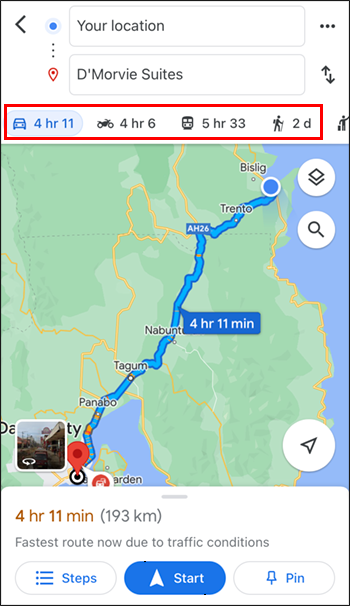
- Poslouchejte, abyste zjistili, zda jsou pokyny přepnuty na hlasové pokyny.
Google Maps Voice nefunguje Samsung
Kromě výše uvedených řešení můžete vždy vyzkoušet tyto alternativy. Mohou také fungovat pro jiná mobilní zařízení.
Odinstalujte Mapy Google
Pokud nic nefunguje, může být příčinou poškozené stahování. Budete muset aplikaci odinstalovat a stáhnout znovu.
- Přejeďte prstem dolů.

- Přejděte do nabídky Nastavení.
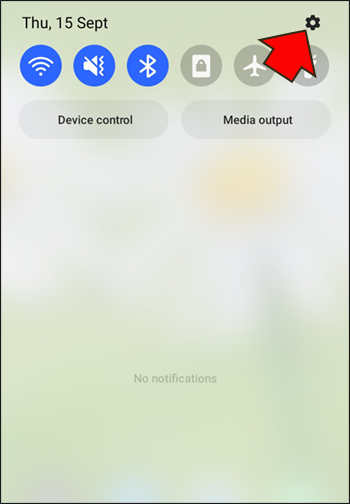
- Přejděte dolů do sekce Aplikace.

- Hledejte Google Maps.

- Odinstalujte jej.
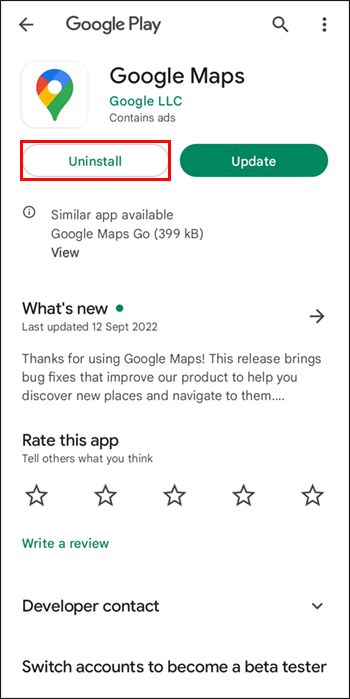
- Přejděte do Obchodu Google Play.
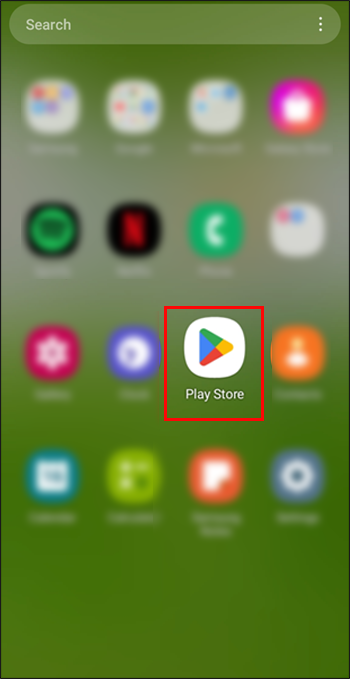
- Vyhledejte Google Maps.

- Stáhněte a znovu nainstalujte aplikaci.
Restartujte svůj telefon
Na restartování smartphonu není nic špatného. Pokud tak učiníte, restartuje se systém vašeho zařízení a odstraní se nepotřebná data. Ale mohlo by to znovu aktivovat hlasové pokyny.
Mluv se mnou
Řízení může být nebezpečné, pokud odtrhnete oči od vozovky, byť jen na vteřinu. Díky tomu jsou hlasové pokyny v Mapách Google přínosné pro bezpečnost. I když zvuk nefunguje vždy, není příliš obtížné jej opravit. S těmito návrhy byste měli být schopni jej obnovit.
Které řešení pomohlo? Víte o jiné opravě? Dejte nám vědět v sekci komentářů níže.









